Windows Defender作为Windows系统自带的安全工具,是抵御病毒、恶意软件的“第一道防线”。但许多用户会遇到“点击开启实时防护没反应”“Defender界面灰色无法操作”“提示‘此应用已被组策略禁用’”等问题,导致系统暴露在安全风险中。
实则,无法开启 Windows Defender的缘由多是 “第三方软件拦截”“系统服务异常”或“组策略限制”,不用重装系统,按步骤排查就能修复,重新激活系统的安全防护。
一、卸载/退出第三方安全软件
1.完全卸载第三方安全软件
通过“设置”卸载:按下“Win+I”打开“设置”,进入“应用”,点击“应用和功能”,在列表中找到已安装的第三方安全软件,点击“卸载”,按软件卸载向导提示操作,卸载完成后重启电脑。
清理残留文件:重启后,按下“Win+R”输入“% ProgramFiles%”,删除第三方安全软件的安装文件夹,输入“% AppData%”,删除对应软件的残留配置文件夹;若有软件自带的“残留清理工具”,可运行工具彻底清理,确保无残留。
2.临时退出第三方软件
右键任务栏右下角第三方安全软件图标,选择“退出”“关闭保护”或“暂停实时防护”,部分软件需输入密码或确认“关闭时长”,确认后再尝试开启Windows Defender。
二、检查并启动Windows Defender相关服务
Windows Defender依赖多个系统服务,若这些服务未启动或被禁用,Defender会无法开启,需手动检查并启动相关服务。
1.打开“服务”管理界面:按下“Win+R”,输入“services.msc”,按回车打开“服务”窗口。
2.检查并启动2个核心服务:
(1)Security Center服务:在服务列表中找到“Security Center”,右键选择“属性”,“启动类型”下拉选择“自动”,若“服务状态”为“已停止”,点击“启动”按钮,等待启动完成,点击“应用”,选择“确定”。
(2)WinDefend 服务:找到“Windows Defender Antivirus Service”,右键“属性”,“启动类型”选择“自动”,若服务未启动,点击“启动”,选择“应用”,点击“确定”。
3.重启电脑,测试Defender能否开启
启动所有服务后,重启电脑,打开“Windows 安全中心”,尝试开启“实时防护”,若能正常开启,说明服务问题已解决;若仍提示无法开启,继续排查组策略或注册表。
三、解除组策略/注册表限制
部分用户会遇到“Defender被组策略禁用”的情况,界面提示“此设置由你的组织管理”,需手动修改组策略或注册表,解除限制。
1.组策略修改
步骤1:打开组策略编辑器,按下“Win+R”,输入“gpedit.msc”,按回车。
步骤2:找到Defender相关策略,在左侧导航栏依次展开“计算机配置→管理模板→Windows 组件→Microsoft Defender防病毒”,右侧找到“关闭 Microsoft Defender防病毒”策略,双击打开。
步骤3,设置为“未配置”或“已禁用”,若当前设置为“已启用”,说明Defender被强制关闭,需改为“未配置”或“已禁用”,点击“应用”→“确定”,关闭组策略编辑器,重启电脑,再尝试开启Defender。
2.注册表修改
步骤1:打开注册表编辑器,按下“Win+R”,输入“regedit”,按回车。
步骤2:定位Defender注册表项,在左侧导航栏依次展开:HKEY_LOCAL_MACHINESOFTWAREPoliciesMicrosoftWindows Defende,若右侧存在 “DisableAntiSpyware”键值,说明Defender被禁用。
步骤3:删除或修改键值,右键“DisableAntiSpyware”,选择“修改”,将“数值数据”改为“0”,若没有该键值,无需操作;若存在“DisableRealTimeMonitoring”键值,同样改为 “0”,后关闭注册表编辑器,重启电脑,Defender 限制会解除。
四、修复系统文件与病毒扫描
1.修复系统文件
步骤1:打开管理员命令提示符,按下“Win+R”,输入“cmd”,按住“Ctrl+Shift+Enter”,打开“管理员命令提示符”。
步骤2:依次执行修复命令:
输入“DISM /Online/Cleanup-Image /RestoreHealth”,按回车,命令执行完成后,输入“sfc /scannow”,按回车,两个命令都执行完成后,重启电脑,测试Defender能否开启。
2.离线病毒扫描
打开“Windows 安全中心”,选择“病毒和威胁防护”,点击“扫描选项”,选择“Microsoft Defender脱机扫描”,点击“立即扫描”,电脑会重启并进入离线扫描模式,扫描完成后自动重启,恶意软件会被清除,Defender设置可能恢复正常。
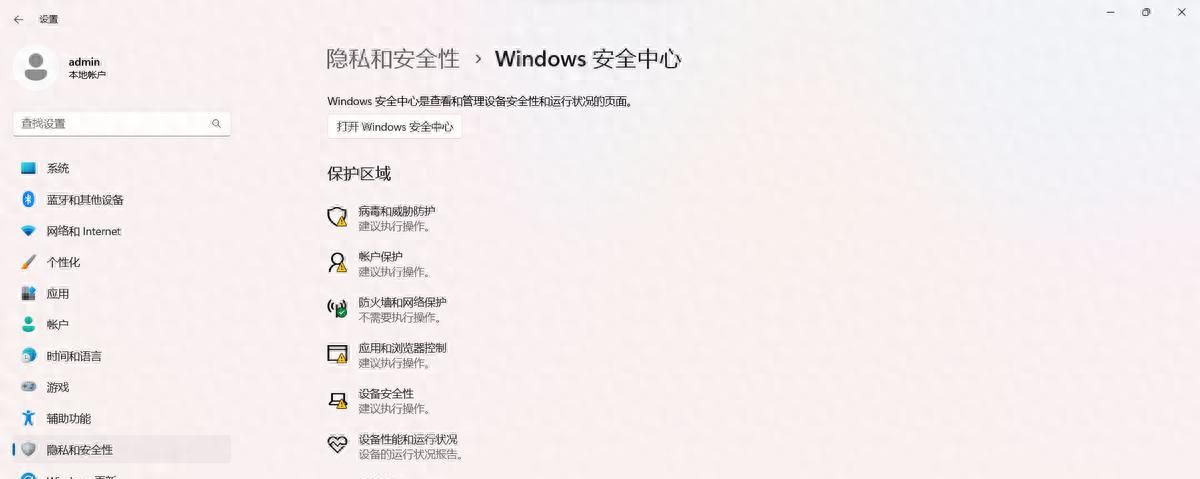
五、重置Windows系统
若上述所有步骤都无法解决,可能是系统存在深层故障,需通过“重置此电脑”恢复系统默认状态。
步骤1,打开重置界面,按下“Win+I”,进入“系统”选择“恢复”点击“重置此电脑”选择“开始”;
步骤2,选择“保留我的文件”,按提示选择“云下载”或“本地重新安装”;
步骤3,完成重置。系统会自动重启并开始重置,耗时约30-60分钟,重置完成后,Windows Defender会恢复默认设置,可正常开启。

Windows Defender是系统自带的“免费安全工具”,功能足够应对日常病毒威胁,无需额外安装第三方软件。及时修复并开启它,才能让系统始终处于安全防护中,避免因无防护导致数据泄露或系统损坏。




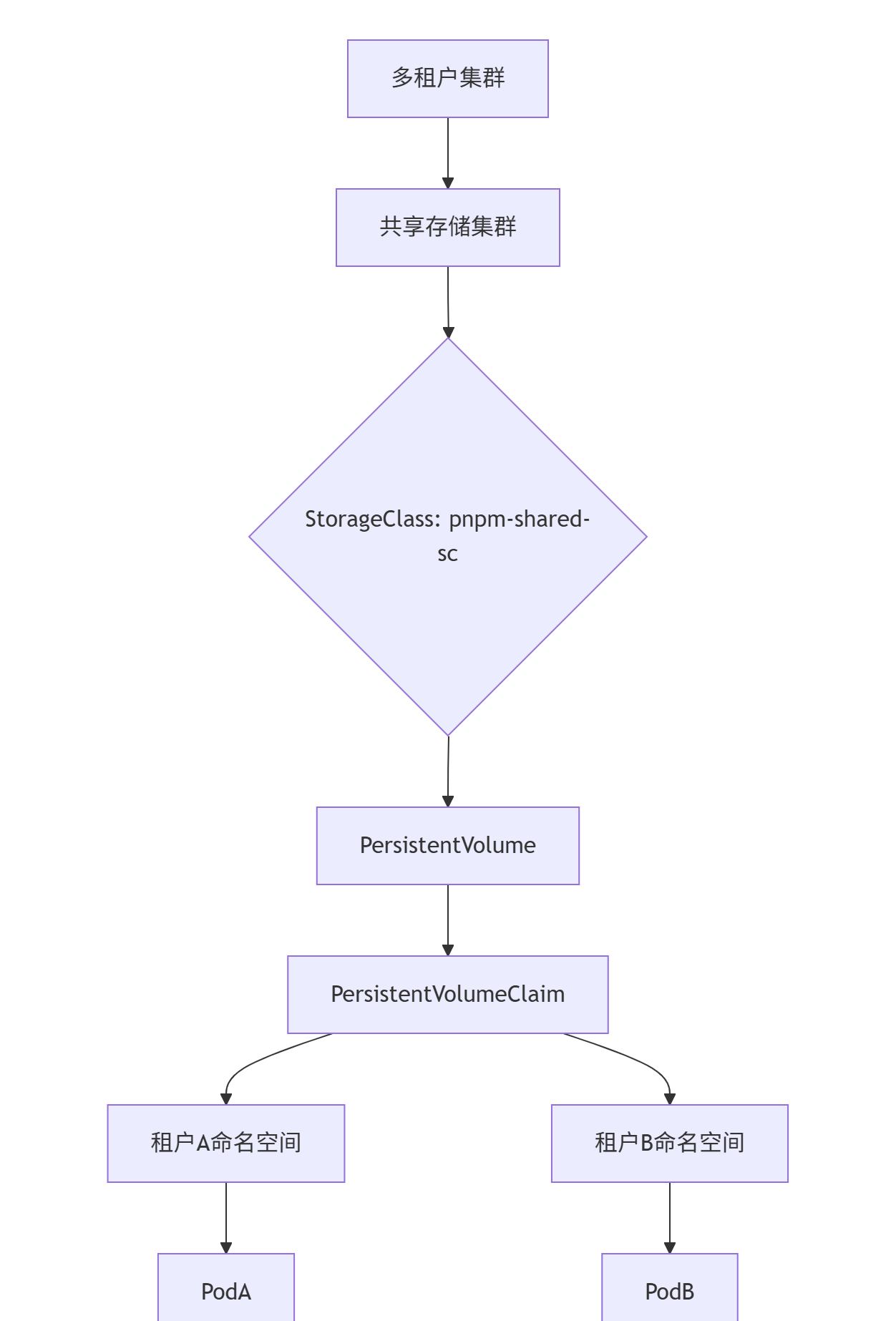













暂无评论内容